Come sappiamo, l’applicazione nativa Mail su iOS ha subito molte modifiche nel corso del tempo: casella unificata, supporto Exchange e, non ultime, la funzione VIP e la possibilità (finalmente) di inserire firme separate per ogni account in nostro possesso. Ma, nonostante tutto, manca ancora la gestione dei Gruppi. Esiste, però, un piccolo trucco. Vediamolo insieme.
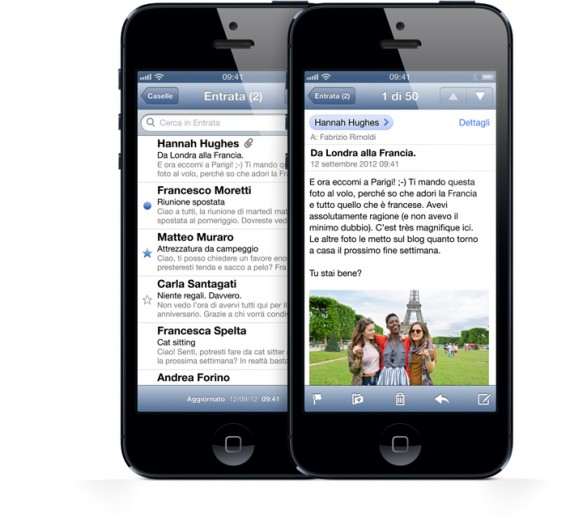
Poiché Apple non ha mai inserito la gestione dei Gruppi di mail nella sua applicazione, gli sviluppatori hanno provveduto a creare delle proprie applicazioni (basti pensare a Email Gruppi): esiste, però, un piccolo trucco che sfrutta l’utilizzo dei contatti e l’inserimento degli indirizzi mail in modo che vengano letti correttamente dal codice nativo dell’invio delle mail. Sembra complesso, ma non lo è affatto. Vediamo come fare.
Per prima cosa, apriamo l’applicazione Note sul nostro iPhone: apriamo una nuova nota ed inseriamo, nell’ordine, il nome del destinatario, la sua mail e separiamo ogni indirizzo da una virgola. Nello specifico, la nota dovrebbe avere un elenco simile al seguente:
Mario Rossi <[email protected]>, Mario Bianchi <[email protected]>, Mario Verdi <[email protected]>
Una volta inseriti tutti i nomi e gli indirizzi mail, selezioniamoli e facciamo copia. Il contenuto degli appunti lo andremo ad inserire tra i contatti: apriamo l’applicazione e creiamo un nuovo contatto, con il nome del gruppo desiderato. Nella sezione indirizzo email andremo, quindi, ad incollare ciò che precedentemente abbiamo copiato.
Salviamo il contatto e il gioco è fatto: tornate all’applicazione Mail, tap su nuovo messaggio e selezioniamo il nuovo contatto utilizzato per il gruppo. A questo punto, Mail sarà in grado di inviare la mail a tutti gli indirizzi inseriti nel gruppo.
Se possedete un Mac, tutto questo potrete tranquillamente farlo direttamente da OS X: utilizzando la sincronizzazione tramite iCloud provvederà ad inserire il nuovo contatto utilizzato per il gruppo. Di seguito un breve video dimostrativo.
[Via]



